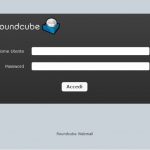Manuale di Configurazione Posta Elettronica My Office Cloud
Per accedere alla posta elettronica di My Office Cloud è sufficiente collegarsi a questo indirizzo: https://webmail.myofficecloud.it/
e inserire le proprie credenziali:
user: nome@tuodominio
password: *********
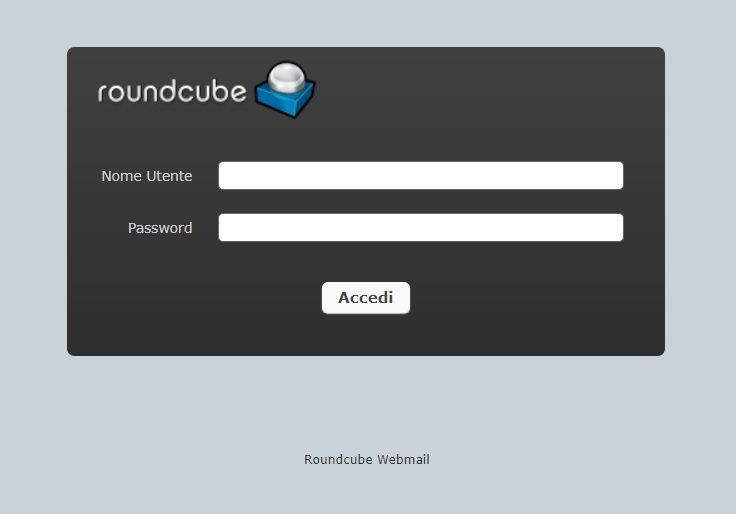
Per la configurazione del client di posta (es: thunderbird, outlook, mail, ecc.)
1) Protocollo POP3: prevede l’utilizzo della posta su singolo client (pc)
posta in arrivo (POP3):
nome server: mail.myofficecloud.it porta: 995 usa SSL: si
posta in uscita (SMTP):
scegliere
nome server: mail.myofficecloud.it porta: 465 usa SSL: si
Specificare l’autenticazione per il server di posta in uscita
1) Protocollo IMAP: prevede l’utilizzo della posta su più client (pc, smartphone, tablet).
posta in arrivo (IMAP):
nome server: mail.myofficecloud.it porta: 993 usa SSL: si
posta in uscita (SMTP):
nome server: mail.myofficecloud.it porta: 465 usa SSL: si
Specificare l’autenticazione per il server di posta in uscita
Configurazione posta su Tuhnderbird (Versione 68.8.0 – maggio 2020)
Appena avviato Thunderbird, ci viene domandato se si vuole creare un nuovo indirizzo di posta. Nel nostro caso ne abbiamo già uno quindi saltare questo passaggio e usare un indirizzo esistente.
Se si sta aggiungendo un nuovo account a quello già configurato seguire questi passaggi:
- andare in alto a destra Mostra il menù di Thunderbird
- scegliere Preferenze
- scegliere Impostazioni Account
- in basso a sinistra scegliere Azioni Account
- scegliere Aggiungi account di posta
- si apre la schermata Configura un account di posta elettronica esistente (immagine a seguire)

Nome: inserire nome dell’account di posta (es. Demo Alma Technology)
Indirizzo email: inserire l’indirizzo della mail (es. demo@alma365.it)
Password: inserire la password dell’indirizzo mail che ti è stato comunicato
in basso a destra scegliere Configurazione manuale
si estende la schermata e compaiono le impostazioni del server in Entrata e in Uscita (immagine a seguire)
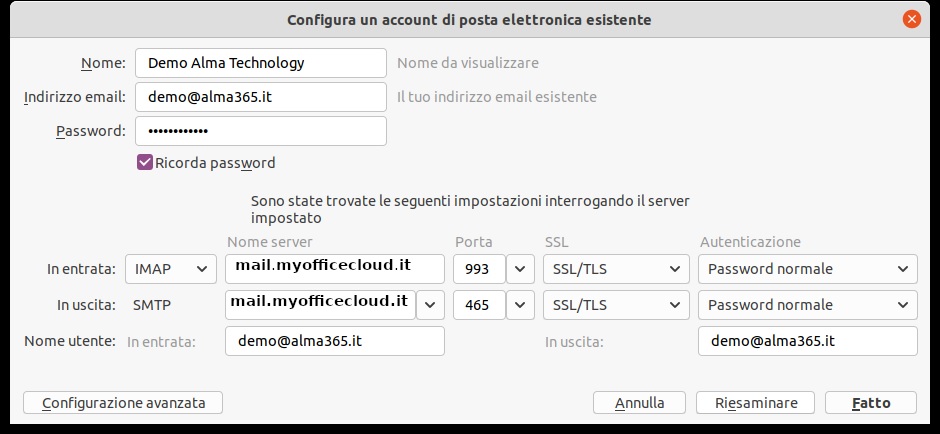
In entrata: scegliere tra POP3 e IMAP
Nome Server: inserire il nome del server mail.myofficecloud.it
Porta: scegliere la porta sulla base all’uso di SSL ( 993 usa SSL)
Autenticazione: scegliere Password normale
Nome utente: inserire l’indirizzo della mail
scegliere Riesaminare: il client verificherà che le impostazioni di configurazione di posta siano corrette
cliccare su Fatto e l’account è configurato
Da questo momento il client di posta scaricherà se prima è stato effettuato il backup, tutti i messaggi della casella email configurata